金蝶kis专业版每月操作流程
金蝶KIS专业版操作手册

诸城致远科技信息有限公司金蝶KIS专业版操作手册第一部分账套初始化1.1账套建立第一步:点击开始——所有程序——金蝶KIS专业版——工具——账套管理第二步:输入用户名(如图所示,默认用户名:admin;默认密码为空)——点击“确定”第三步:点击“新建”第四步:输入账套号、账套名称、数据库路径以及公司名称(注:带*为必输项)——点击“确定”(注意:数据库路径尽量不要设置在C盘。
)第五步:耐心等待几分钟………账套管理注意事项:1、独立核算的不同的公司主体,需建立不同的账套。
2、账套管理中有不同的的N 个账套,需要对不同用户可查看和登录的账套进行设置,在【操作】菜单---【查看账套中设置】3、备份的账套是经常压缩和处理的,不能直接通过金蝶打开,需要在账套管理中,点击恢复,恢复成金蝶的数据库文件方能重新打开。
4、服务器重装系统前,应先对在账套管理中对账套进行备份,服务器安装好系统后,再进行账套恢复即可。
如果重装系统前,未对账套进行备份,仅留下数据库文件,则需要在数据库中进行附加数据库,然后再进行金蝶的账套管理中,【操作】菜单---【账套注册管理】中点注册即可。
5、涉及数据库文件的扩展名为:*.mdf 和*.ldf,备份文件的扩展名为:*.bak,.dbb,复制备份文件或数据库文件时,需要把两个文件同时复制。
6、账套管理界面登录密码的修改,【系统】菜单---【修改密码】1.2软件登陆第一步:点击桌面上的——输入用户名、密码——点击“确定”,即可进入到“图一”图一1.3参数设置说明:在账套建好后,需要先进行一些参数的设置,否则不能使用操作方法第一步:在图一中点击“基础设置”——系统参数第二步:点击“会计期间”页签——设置会计期间---选择启用会计年度第三步:点击“财务参数”页签,设置“启用会计期间”第四步:点击业务基础参数—-设置相关业务参数注意事项:【业务基础参数】选取项卡中设置业务系统的初始参数,初始参数设置好后将不能修改。
(完整版)金蝶KIS专业版操作手册.docx

金蝶 KIS 专业版操作手册第一部分账套初始化1.1 账套建立第一步:点击开始——所有程序——金蝶KIS 专业版——工具——账套管理第二步:输入用户名(如图所示,默认用户名:admin ;默认密码为空)——点击“确定”第三步:点击“新建”第四步:入套号、套名称、数据路径以及公司名称(注: * 必)——点“确定”第五步:耐心等待几分⋯⋯⋯1. 2 软件登陆第一步:点击桌面上的——输入用户名、密码——点击“确定”,即可进入到“图一”图一1.3 参数设置说明:在账套建好后,需要先进行一些参数的设置,否则不能使用操作方法第一步:在图一中点击“基础设置”——系统参数第二步:点击“会计期间”页签——选择启用会计年度第三步:点击“财务参数”页签,设置“启用会计期间”1.4 用户设置第一步:在图一中,点击“基础设置”————新建用户第二步:输入用户姓名、密码、确认密码第三步:点击“用户组” 页签——选中“系统管理员组”——点击“添加” ——点击“确定”第四步:以新建的用户重新登录操作方法:在图一中,点击“系统”——重新登录输入新建的用户名和密码——点击确定1.5 界面定义说明:此步骤的目的是为了将不使用的模块隐藏,使界面看起来更家简单明了操作方法第一步:在图一中,点击“系统”——界面自定义第二步:点击需设置界面的用户——将需要显示的打上勾,不需要显示的勾去掉——点击“保存”——点击“退出” ,再登陆即可1.6 基础档案设置(币别、凭证字、会计科目、供应商档案、客户档案)1. 6. 1 币别设置第一步:在图一中,点击“基础设置”——第二步:点击新增,输入币别代码、币别名称,选择折算方式、选择固定汇率或浮动汇率(备注:若选择浮动汇率,则记账汇率为 1 即可;若为固定汇率,将当月的记账汇率输入记账汇率拦木);设置金额小数位数——点击确定1. 6.2 凭证字设置第一步:在图一中,点击“基础设置”——第二步:点击“新增” ,在凭证字处输入“记”——点击“确定”1. 6.3 计量单位设置说明:请先设置计量单位组,再设置计量单位操作方法第一步:在图一中,点击“基础设置”——第二步:将鼠标在左边空白处点击一下——点击“新增” ——输入计量单位组名称——点击“确定”第三步:将鼠标在右边空白处点击一下——点击“新增”,输入代码、名称——点击“确定”1.6.4 会计科目设置第一步:在图一中,点击“基础设置”——第二步:引入会计科目操作方法:点击“文件”菜单——输入“从模板中引入科目”选择企业会计制度科目(一般情况下)——点击“引入”点击“全选”——点击“确定”等待片刻后,出现图二图二第三步:点击查看菜单——选项在显示级次处,选择“显示所有明细”第四步:在图二中,点击“新增”——不同科目会计科目有不同的设置方法,详解如下:一般我们将会计科目区分为四大类:一般科目、带外币的会计科目、带核算项目的会计科目、数量核算的会计科目( 1)一般科目(举例:制造费用4105 下的明细科目——工资)属性设置方法:只需输入科目编码、科目名称即可( 2)带外币核算的会计科目(举例:银行存款下设置建设银行美元户)属性设置方法:需要输入科目代码、科目名称、选择会计核算币别、将期末调汇前的勾打上( 3)带核算项目的会计科目(举例:应收账款)属性设置方法:在图二中选中“应收账款”科目——点击“修改”——点击“核算项目”页签点击“增加核算项目类别”——选择“客户”——确定——保存( 4)带数量核算的会计科目(举例:原材料)属性设置方法:在图二中,选种“原材料”科目——点击“修改”——将数量金额辅助核算前的勾打上——选择“单位组”,选择“缺省单位”——保存1. 6. 5 核算项目设置(客户、供应商、部门)操作方法首先,在图一中点击“基础设置”——,进入如下界面下面分别对客户、供应商、部门的设置方法进行说明( 1)客户设置第一步:设置客户分类。
金蝶KIS专业版操作流程

金蝶KIS专业版操作流程金蝶KIS专业版操作流程一、进入系统1、双击桌面的金蝶KIS专业版图标2、出现系统登陆界面后,输入自己的用户名和密码后,单击确定后,便可顺利进入系统二、财务处理➢凭证录入1、单击“财务处理”→“凭证录入”,出现“记帐凭证”后,便可实施凭证录入;日期调整:选择日期一栏右边的下拉菜单,出现日期选择框,选择所需要的日期,也可以通过手工录入2、附件数录入:可以通过右边的上下箭头来调整或通过手工录入3、录入摘要,按回车,光标自动跳到会计科目一栏,按F7选择所需要的会计科目,再按回车输入借贷方金额。
注:1、如果录入的是应收、应付的科目代码,那么它所对应的核算项目将在记账凭证截面的下方进行操作2、有关固定资产的凭证必须通过固定资产的模块来实现如实现计提折旧:单击“固定资产”→“计提折旧”,根据系统提示进行操作后便可生成计提折旧的凭证(如果当月固定资产有变动,则计提折旧凭证需在变动后再计提)3、有关材料采购和商品销售的凭证必须通过采购和销售模块来实现,具体方法详见第三、四点➢凭证审核(换人审核)1、单击主界面上的“系统”菜单,选择“更换操作员”,输入用户名和密码,单击确定便可成功进行更换;2、单击“财务处理”→“凭证管理”→选择工具栏上的“过滤”按钮,出现“会计分录序时簿过滤”框,在“条件”框里选择所需凭证的会计期间(如果是当月凭证可以不选择),再次选择凭证当前所处状态(如:未审核、未过帐),单击“确定”,进入“会计分录序时簿”;单击“操作”菜单里的“审核凭证”进行单张审核,也可以选择“成批审核”,将所有已录入的凭证进行一次性审核。
➢凭证过账单击“财务处理”→“凭证过账”→选择“开始过账”,系统便对当前凭证进行过账操作,最后等待系统出现过账报告后,选择“关闭”,结束过账;➢凭证查询单击“财务处理”→“凭证管理”→选择工具栏上的“过滤”按钮,出现“会计分录序时簿过滤”框,在“条件”框里选择所需查询凭证的会计期间(如果查询当月所有凭证可以不选择)和凭证字号后(同前),再次选择凭证当前所处状态(如:未审核、未过账),单击“确定”,便可查询出所需要的凭证;(如果想根据凭证号进行查询,那么在过滤时,请在排序框中选择“凭证号”)➢结转损益单击“财务处理”→“结转损益”,根据系统出现的提示进行操作完成后,便可自动生成该凭证注:在进行该步骤操作时,必须将前面的所有凭证进行过账后才可以进行操作➢按先前步骤进行该结转损益凭证的审核与过账工作三、采购管理➢采购发票录入单击“采购管理”→“采购发票”,出现“购货发票(专用)”界面,便可实施录入操作;按F7选择“供应商”后,然后进行日期调整;按F7选择“物料代码”,按回车,输入数量,然后将单价等信息与增值税发票进行比较调整,把电脑上录入的数据与增值税发票相统一;输入“主管”、“部门”、“业务员”后,便可保存。
(完整版)金蝶KIS专业版操作手册

第一部分账套初始化1.1账套建立第一步:点击开始——所有程序——金蝶KIS专业版——工具——账套管理第二步:输入用户名(如图所示,默认用户名:admin;默认密码为空)——点击“确定”第三步:点击“新建”第四步:输入账套号、账套名称、数据库路径以及公司名称(注:带*为必输项)——点击“确定”第五步:耐心等待几分钟………1.2软件登陆第一步:点击桌面上的——输入用户名、密码——点击“确定”,即可进入到“图一”图一1.3参数设置说明:在账套建好后,需要先进行一些参数的设置,否则不能使用操作方法第一步:在图一中点击“基础设置”——系统参数第二步:点击“会计期间”页签——选择启用会计年度第三步:点击“财务参数”页签,设置“启用会计期间”1.4用户设置第一步:在图一中,点击“基础设置”————新建用户第二步:输入用户姓名、密码、确认密码第三步:点击“用户组”页签——选中“系统管理员组”——点击“添加”——点击“确定”第四步:以新建的用户重新登录操作方法:在图一中,点击“系统”——重新登录输入新建的用户名和密码——点击确定1.5界面定义说明:此步骤的目的是为了将不使用的模块隐藏,使界面看起来更家简单明了操作方法第一步:在图一中,点击“系统”——界面自定义第二步:点击需设置界面的用户——将需要显示的打上勾,不需要显示的勾去掉——点击“保存”——点击“退出”,再登陆即可1.6基础档案设置(币别、凭证字、会计科目、供应商档案、客户档案)1.6.1币别设置第一步:在图一中,点击“基础设置”——第二步:点击新增,输入币别代码、币别名称,选择折算方式、选择固定汇率或浮动汇率(备注:若选择浮动汇率,则记账汇率为1即可;若为固定汇率,将当月的记账汇率输入记账汇率拦木);设置金额小数位数——点击确定1.6.2凭证字设置第一步:在图一中,点击“基础设置”——第二步:点击“新增”,在凭证字处输入“记”——点击“确定”1.6.3计量单位设置说明:请先设置计量单位组,再设置计量单位操作方法第一步:在图一中,点击“基础设置”——第二步:将鼠标在左边空白处点击一下——点击“新增”——输入计量单位组名称——点击“确定”第三步:将鼠标在右边空白处点击一下——点击“新增”,输入代码、名称——点击“确定”1.6.4会计科目设置第一步:在图一中,点击“基础设置”——第二步:引入会计科目操作方法:点击“文件”菜单——输入“从模板中引入科目”选择企业会计制度科目(一般情况下)——点击“引入”点击“全选”——点击“确定”等待片刻后,出现图二图二第三步:点击查看菜单——选项在显示级次处,选择“显示所有明细”第四步:在图二中,点击“新增”——不同科目会计科目有不同的设置方法,详解如下:一般我们将会计科目区分为四大类:一般科目、带外币的会计科目、带核算项目的会计科目、数量核算的会计科目(1)一般科目(举例:制造费用4105下的明细科目——工资)属性设置方法:只需输入科目编码、科目名称即可(2)带外币核算的会计科目(举例:银行存款下设置建设银行美元户)属性设置方法:需要输入科目代码、科目名称、选择会计核算币别、将期末调汇前的勾打上(3)带核算项目的会计科目(举例:应收账款)属性设置方法:在图二中选中“应收账款”科目——点击“修改”——点击“核算项目”页签点击“增加核算项目类别”——选择“客户”——确定——保存(4)带数量核算的会计科目(举例:原材料)属性设置方法:在图二中,选种“原材料”科目——点击“修改”——将数量金额辅助核算前的勾打上——选择“单位组”,选择“缺省单位”——保存1.6.5核算项目设置(客户、供应商、部门)操作方法首先,在图一中点击“基础设置”——,进入如下界面下面分别对客户、供应商、部门的设置方法进行说明(1)客户设置第一步:设置客户分类。
(完整版)金蝶KIS专业版操作流程

金蝶KI S专业版操作流程(一)金蝶KIS 专业版财务部分的几大操作步骤:1、新建账套:在服务器的账套管理进行,账套管理的主要工作:新建账套、删除账套、备份账套、恢复账套。
2、确定账套的启用时间、参数设置、基础资料的新增:如用户名的新增及授权、凭证字、计量单位、会计科目、核算项目(客户、部门、供应商、职员···)等资料的新增3、初始数据的录入:a、固定资产的初始数据录入并传递到总账,b、科目初始数据的录入并试算平衡后启用财务系统。
4、财务部分的日常操作:a、账务处理的流程:b、固定资产模块的操作:固定资产卡片的新增、变动、清理、自动计提折旧,生成相应的财务凭证c、工资模块的使用:相关的基础资料的完善,可以从总账系统引入;公式的设置、数据的录入、所得税的引入。
5、查看相应报表:资产负债表、利润表、自定义的报表。
具体操作如下:一、新建账套在服务器开始→程序→金蝶KIS专业版→工具→账套管理(单击) →确定→新建→帐套名称、数据库(即账套数据)存放路径(注意文件路径千万不要放在C盘,可在其他盘符新建个文件夹存放)、公司名称。
然后点击“确定”,需要等待一会儿。
二、确定账套启用时间及帐套参数设置和相关基础资料的新增1、账套的启用时间及参数设置新建的账套在正式起用前要对使用的模块设置相应启用年度和启用期间。
步骤:从桌面的“金蝶KIS专业版”或者“开始→程序→金蝶KIS专业版”的每新建好一个账套都有一个系统管理员的身份叫manager、通过选择需要登录的账套,然后点击“确定”登录系统。
步骤:基础设置→系统参数设置会计期间,主要是确定我们自己账套启用年度和核算会计期间数。
设置本公司账套真正启用的会计期间,是财务参数。
注意:一旦设置启用生效之后,启用会计年度和启用会计期间是无法修改。
金蝶KI S专业版操作流程(二)金蝶KIS专业版操作流程3、用户名的新增及授权步骤:基础设置→用户管理选择菜单“新建用户”如下图:如果把该用户添加到系统管理员组则该用户拥有最大权限不需要授权可以分组授权,也可以针对个别操作人员进行授权,如果更细化授权则要点击高级,如下图:4、界面定义,可以把不用的模块进行隐藏在登录界面的左上角的”系统”下拉菜单,选择“界面自定义”1、如何使用系统预设的科目从模板中引入会计科目:基础设置→会计科目,进入科目操作界面,如下图:并从预设的不同行业的会计科目模板中选择适合自己企业的会计科目体系提醒:每个用户名初次进入科目只显示一级科目,如何显示明细科目,方法:在菜单“查看”下拉菜单“选项”,弹出显示选项,如下图显示所有明细金蝶KI S专业版操作流程(三)金蝶KIS专业版操作流程1、相关基础资料的新增(1)币别(2)凭证字(3)计量单位:先增加计量单位组,然后增加计量单位组的明细计量单位,入下图:增加计量单位时,先点中计量单位组,然后点击刷新或点击右边空白处再点击新增才会出现计量单位新增的界面,入下图:(4)核算项目:A客户 B 部门 C 职员 D 供应商 E 自定义核算项目核算项目的明细子目增加类同,举例核算项目中对客户的新增,截图如下:增加本省的明细客户,要先退出上级组的新增界面,重新点击新增,已实心圆点区分上下级。
(完整版)金蝶KIS专业版操作手册

定”1.1 账套建立第一步:点击开始第一部分账套初始化所有程序——金蝶KIS 专业版工具——账套管理第二步:输入用户名(如图所示,默认用户名:admin ;默认密码为空)——点击“确第三步:点击“新建”第四步:输入账套号、账套名称、数据库路径以及公司名称(注:带* 为必输项)——点击“确定”第五步:耐心等待几分钟1.2 软件登陆第一步:点击桌面上的输入用户名、密码——点击“确定” ,即可进入到“图一”图一1.3参数设置说明:在账套建好后,需要先进行一些参数的设置,否则不能使用操作方法第一步:在图一中点击“基础设置”——系统参数第二步:点击“会计期间”页签——选择启用会计年度第三步:点击“财务参数”页签,设置“启用会计期间”1.4 用户设置第一步:在图一中,点击“基础设置”————新建用户第二步:输入用户姓名、密码、确认密码第三步:点击“用户组” 页签——选中系统管理员组”点击“添加” ——点击“确第四步:以新建的用户重新登录操作方法:在图一中,点击“系统”——重新登录输入新建的用户名和密码——点击确定1.5 界面定义说明:此步骤的目的是为了将不使用的模块隐藏,使界面看起来更家简单明了操作方法第一步:在图一中,点击“系统”——界面自定义第二步:点击需设置界面的用户——将需要显示的打上勾,不需要显示的勾去掉——点击存”——点击“退出” ,再登陆即可1.6基础档案设置(币别、凭证字、会计科目、供应商档案、客户档案)1.6.1 币别设置第一步:在图一中,点击“基础设置”——第二步:点击新增,输入币别代码、币别名称,选择折算方式、选择固定汇率或浮动汇率注:若选择浮动汇率,则记账汇率为 1 即可;若为固定汇率,将当月的记账汇率输入记账汇率拦木);设置金额小数位数——点击确定1.6.2 凭证字设置第一步:在图一中,点击“基础设置”第二步:点击“新增” ,在凭证字处输入“记”——点击“确定”1.6.3 计量单位设置说明:请先设置计量单位组,再设置计量单位操作方法第一步:在图一中,点击“基础设置”——第二步:将鼠标在左边空白处点击一下——点击“新增” ——输入计量单位组名称点击“确定”第三步:将鼠标在右边空白处点击一下——点击“新增”,输入代码、名称——点击“确定”1.6.4 会计科目设置第一步:在图一中,点击“基础设置”——第二步:引入会计科目操作方法:点击“文件”菜单——输入“从模板中引入科目”选择企业会计制度科目(一般情况下)——点击“引入”点击“全选”——点击“确定”等待片刻后,出现图图第三步:点击查看菜单——选项在显示级次处,选择“显示所有明细”第四步:在图二中,点击“新增”——不同科目会计科目有不同的设置方法,详解如下:一般我们将会计科目区分为四大类:一般科目、带外币的会计科目、带核算项目的会计科目、数量核算的会计科目(1)一般科目(举例:制造费用4105 下的明细科目——工资)属性设置方法:只需输入科目编码、科目名称即可(2)带外币核算的会计科目(举例:银行存款下设置建设银行美元户)属性设置方法:需要输入科目代码、科目名称、选择会计核算币别、将期末调汇前的勾打上(3)带核算项目的会计科目(举例:应收账款)属性设置方法:在图二中选中“应收账款”科目——点击“修改”——点击“核算项目”页签点击“增加核算项目类别”——选择“客户”——确定——保存4)带数量核算的会计科目(举例:原材料)属性设置方法:在图二中,选种“原材料”科目——点击“修改”——将数量金额辅助核算前的勾打上——选择“单位组”,选择“缺省单位”——保存1.6.5 核算项目设置 (客户、供应商、部门)操作方法首先,在图一中点击“基础设置”,进入如下界面下面分别对客户、供应商、 (1)客户设置第一步: 设置客户分类。
(完整版)金蝶KIS专业版操作手册

金蝶KIS专业版操作手册第一部分账套初始化1.1账套建立第一步:点击开始——所有程序——金蝶KIS专业版——工具——账套管理第二步:输入用户名(如图所示,默认用户名:admin;默认密码为空)——点击“确定”第三步:点击“新建”第四步:输入账套号、账套名称、数据库路径以及公司名称(注:带*为必输项)——点击“确定”第五步:耐心等待几分钟………1.2软件登陆第一步:点击桌面上的——输入用户名、密码——点击“确定”,即可进入到“图一”图一1.3参数设置说明:在账套建好后,需要先进行一些参数的设置,否则不能使用操作方法第一步:在图一中点击“基础设置”——系统参数第二步:点击“会计期间”页签——选择启用会计年度第三步:点击“财务参数”页签,设置“启用会计期间”1.4用户设置第一步:在图一中,点击“基础设置”————新建用户第二步:输入用户姓名、密码、确认密码第三步:点击“用户组”页签——选中“系统管理员组”——点击“添加”——点击“确定”第四步:以新建的用户重新登录操作方法:在图一中,点击“系统”——重新登录输入新建的用户名和密码——点击确定1.5界面定义说明:此步骤的目的是为了将不使用的模块隐藏,使界面看起来更家简单明了操作方法第一步:在图一中,点击“系统”——界面自定义第二步:点击需设置界面的用户——将需要显示的打上勾,不需要显示的勾去掉——点击“保存”——点击“退出”,再登陆即可1.6基础档案设置(币别、凭证字、会计科目、供应商档案、客户档案)1.6.1币别设置第一步:在图一中,点击“基础设置”——第二步:点击新增,输入币别代码、币别名称,选择折算方式、选择固定汇率或浮动汇率(备注:若选择浮动汇率,则记账汇率为1即可;若为固定汇率,将当月的记账汇率输入记账汇率拦木);设置金额小数位数——点击确定1.6.2凭证字设置第一步:在图一中,点击“基础设置”——第二步:点击“新增”,在凭证字处输入“记”——点击“确定”1.6.3计量单位设置说明:请先设置计量单位组,再设置计量单位操作方法第一步:在图一中,点击“基础设置”——第二步:将鼠标在左边空白处点击一下——点击“新增”——输入计量单位组名称——点击“确定”第三步:将鼠标在右边空白处点击一下——点击“新增”,输入代码、名称——点击“确定”1.6.4会计科目设置第一步:在图一中,点击“基础设置”——第二步:引入会计科目操作方法:点击“文件”菜单——输入“从模板中引入科目”选择企业会计制度科目(一般情况下)——点击“引入”点击“全选”——点击“确定”等待片刻后,出现图二图二第三步:点击查看菜单——选项在显示级次处,选择“显示所有明细”第四步:在图二中,点击“新增”——不同科目会计科目有不同的设置方法,详解如下:一般我们将会计科目区分为四大类:一般科目、带外币的会计科目、带核算项目的会计科目、数量核算的会计科目(1)一般科目(举例:制造费用4105下的明细科目——工资)属性设置方法:只需输入科目编码、科目名称即可(2)带外币核算的会计科目(举例:银行存款下设置建设银行美元户)属性设置方法:需要输入科目代码、科目名称、选择会计核算币别、将期末调汇前的勾打上(3)带核算项目的会计科目(举例:应收账款)属性设置方法:在图二中选中“应收账款”科目——点击“修改”——点击“核算项目”页签点击“增加核算项目类别”——选择“客户”——确定——保存(4)带数量核算的会计科目(举例:原材料)属性设置方法:在图二中,选种“原材料”科目——点击“修改”——将数量金额辅助核算前的勾打上——选择“单位组”,选择“缺省单位”——保存1.6.5核算项目设置(客户、供应商、部门)操作方法首先,在图一中点击“基础设置”——,进入如下界面下面分别对客户、供应商、部门的设置方法进行说明(1)客户设置第一步:设置客户分类。
金蝶KIS专业版操作流程

金蝶KIS专业版财务系统操作流程金蝶KIS 专业版财务部分的几大操作步骤:1、新建账套:在服务器的账套管理进行,账套管理的主要工作:新建账套、删除账套、备份账套、恢复账套。
2、确定账套的启用时间、参数设置、基础资料的新增:如用户名的新增及授权、凭证字、计量单位、会计科目、核算项目(客户、部门、供应商、职员···)等资料的新增3、初始数据的录入:a、固定资产的初始数据录入并传递到总账,b、科目初始数据的录入并试算平衡后启用财务系统。
4、财务部分的日常操作:a、账务处理的流程:b、固定资产模块的操作:固定资产卡片的新增、变动、清理、自动计提折旧,生成相应的财务凭证c、工资模块的使用:相关的基础资料的完善,可以从总账系统引入;公式的设置、数据的录入、所得税的引入。
5、查看相应报表:资产负债表、利润表、自定义的报表。
具体操作如下:一、新建账套在服务器开始→程序→金蝶KIS专业版→工具→账套管理(单击) →确定→新建→帐套名称、数据库(即账套数据)存放路径(注意文件路径千万不要放在C盘,可在其他盘符新建个文件夹存放)、公司名称。
然后点击“确定”,需要等待一会儿。
二、确定账套启用时间及帐套参数设置和相关基础资料的新增1、账套的启用时间及参数设置新建的账套在正式起用前要对使用的模块设置相应启用年度和启用期间。
步骤:从桌面的“金蝶KIS专业版”或者“开始→程序→金蝶KIS专业版”的每新建好一个账套都有一个系统管理员的身份叫manager、通过选择需要登录的账套,然后点击“确定”登录系统。
步骤:基础设置→系统参数设置会计期间,主要是确定我们自己账套启用年度和核算会计期间数。
设置本公司账套真正启用的会计期间,是财务参数。
注意:一旦设置启用生效之后,启用会计年度和启用会计期间是无法修改。
3、用户名的新增及授权步骤:基础设置→用户管理选择菜单“新建用户”如下图:如果把该用户添加到系统管理员组则该用户拥有最大权限不需要授权可以分组授权,也可以针对个别操作人员进行授权,如果更细化授权则要点击高级,如下图:4、界面定义,可以把不用的模块进行隐藏在登录界面的左上角的”系统”下拉菜单,选择“界面自定义”5、如何使用系统预设的科目从模板中引入会计科目:基础设置→会计科目,进入科目操作界面,如下图:并从预设的不同行业的会计科目模板中选择适合自己企业的会计科目体系提醒:每个用户名初次进入科目只显示一级科目,如何显示明细科目,方法:在菜单“查看”下拉菜单“选项”,弹出显示选项,如下图显示所有明细6、相关基础资料的新增(1)币别(2)凭证字(3)计量单位:先增加计量单位组,然后增加计量单位组的明细计量单位,入下图:增加计量单位时,先点中计量单位组,然后点击刷新或点击右边空白处再点击新增才会出现计量单位新增的界面,入下图:(4)核算项目:A客户 B 部门C 职员D 供应商E 自定义核算项目核算项目的明细子目增加类同,举例核算项目中对客户的新增,截图如下:增加本省的明细客户,要先退出上级组的新增界面,重新点击新增,已实心圆点区分上下级。
(完整版)金蝶KIS专业版操作手册

金蝶KIS专业版操作手册第一部分账套初始化1.1账套建立第一步:点击开始——所有程序——金蝶KIS专业版——工具——账套管理第二步:输入用户名(如图所示,默认用户名:admin;默认密码为空)——点击“确定”第三步:点击“新建”第四步:输入账套号、账套名称、数据库路径以及公司名称(注:带*为必输项)——点击“确定”第五步:耐心等待几分钟………1.2软件登陆第一步:点击桌面上的——输入用户名、密码——点击“确定”,即可进入到“图一”图一1.3参数设置说明:在账套建好后,需要先进行一些参数的设置,否则不能使用操作方法第一步:在图一中点击“基础设置”——系统参数第二步:点击“会计期间”页签——选择启用会计年度第三步:点击“财务参数”页签,设置“启用会计期间”1.4用户设置第一步:在图一中,点击“基础设置”————新建用户第二步:输入用户姓名、密码、确认密码第三步:点击“用户组”页签——选中“系统管理员组”——点击“添加”——点击“确定”第四步:以新建的用户重新登录操作方法:在图一中,点击“系统”——重新登录输入新建的用户名和密码——点击确定1.5界面定义说明:此步骤的目的是为了将不使用的模块隐藏,使界面看起来更家简单明了操作方法第一步:在图一中,点击“系统”——界面自定义第二步:点击需设置界面的用户——将需要显示的打上勾,不需要显示的勾去掉——点击“保存”——点击“退出”,再登陆即可1.6基础档案设置(币别、凭证字、会计科目、供应商档案、客户档案)1.6.1币别设置第一步:在图一中,点击“基础设置”——第二步:点击新增,输入币别代码、币别名称,选择折算方式、选择固定汇率或浮动汇率(备注:若选择浮动汇率,则记账汇率为1即可;若为固定汇率,将当月的记账汇率输入记账汇率拦木);设置金额小数位数——点击确定1.6.2凭证字设置第一步:在图一中,点击“基础设置”——第二步:点击“新增”,在凭证字处输入“记”——点击“确定”1.6.3计量单位设置说明:请先设置计量单位组,再设置计量单位操作方法第一步:在图一中,点击“基础设置”——第二步:将鼠标在左边空白处点击一下——点击“新增”——输入计量单位组名称——点击“确定”第三步:将鼠标在右边空白处点击一下——点击“新增”,输入代码、名称——点击“确定”1.6.4会计科目设置第一步:在图一中,点击“基础设置”——第二步:引入会计科目操作方法:点击“文件”菜单——输入“从模板中引入科目”选择企业会计制度科目(一般情况下)——点击“引入”点击“全选”——点击“确定”等待片刻后,出现图二图二第三步:点击查看菜单——选项在显示级次处,选择“显示所有明细”第四步:在图二中,点击“新增”——不同科目会计科目有不同的设置方法,详解如下:一般我们将会计科目区分为四大类:一般科目、带外币的会计科目、带核算项目的会计科目、数量核算的会计科目(1)一般科目(举例:制造费用4105下的明细科目——工资)属性设置方法:只需输入科目编码、科目名称即可(2)带外币核算的会计科目(举例:银行存款下设置建设银行美元户)属性设置方法:需要输入科目代码、科目名称、选择会计核算币别、将期末调汇前的勾打上(3)带核算项目的会计科目(举例:应收账款)属性设置方法:在图二中选中“应收账款”科目——点击“修改”——点击“核算项目”页签点击“增加核算项目类别”——选择“客户”——确定——保存(4)带数量核算的会计科目(举例:原材料)属性设置方法:在图二中,选种“原材料”科目——点击“修改”——将数量金额辅助核算前的勾打上——选择“单位组”,选择“缺省单位”——保存1.6.5核算项目设置(客户、供应商、部门)操作方法首先,在图一中点击“基础设置”——,进入如下界面下面分别对客户、供应商、部门的设置方法进行说明(1)客户设置第一步:设置客户分类。
完整版金蝶KIS专业版操作流程

完整版金蝶KIS专业版操作流程金蝶KIS专业版是一款集财会、人力资源、供应链等管理于一体的软件,主要用于中小企业的综合管理。
下面是金蝶KIS专业版的操作流程。
一、安装金蝶KIS专业版2.按照安装程序的提示进行安装,选择安装目录和数据库位置。
3.安装完成后,启动金蝶KIS专业版。
二、创建新账套1.启动金蝶KIS专业版,在主界面点击“账套管理”按钮。
2.在弹出的账套管理界面,点击“新建账套”按钮。
3.输入账套的名称、编号和起始日期等信息,点击“确定”按钮。
4.在新建账套后,选择要启用的功能模块。
三、设置基础信息1.在主界面点击“设置”按钮,进入设置模块。
3.选择行业类别、企业类型以及所属地区等信息。
4.设置财务科目、往来单位和项目等基础数据。
四、录入财务凭证1.在主界面点击“财务”按钮,进入财务模块。
2.在财务模块中,点击“凭证录入”按钮。
3.在凭证录入界面,选择凭证类型、日期和摘要等信息。
4.输入借方和贷方的科目和金额,点击“保存”按钮。
五、生成报表1.在主界面点击“财务”按钮,进入财务模块。
2.在财务模块中,选择要生成的报表,如资产负债表、利润表等。
3.在报表界面选择查询时间段,并点击“生成报表”按钮。
4. 报表生成后,可以导出为Excel或PDF格式。
六、人力资源管理1.在主界面点击“人力资源”按钮,进入人力资源模块。
2.在人力资源模块中,设置员工档案、薪酬管理和绩效考核等信息。
3.进行员工入职、转正、调动和离职等操作。
4.生成薪资报表和绩效考核报表。
七、供应链管理1.在主界面点击“供应链”按钮,进入供应链模块。
2.在供应链模块中,设置供应商档案和库存管理等信息。
3.进行采购、销售和库存管理等操作。
4.生成采购统计和销售统计报表。
八、数据备份与恢复1.在主界面点击“设置”按钮,进入设置模块。
2.在设置模块中,选择“备份与恢复”功能。
3.设置备份路径和备份时间,并点击“备份”按钮。
4.需要恢复数据时,选择备份文件并点击“恢复”按钮。
金蝶KIS专业版业务结账流程

金蝶kis专业版月末结账流程1.结账前检查仓存数据是否达到结账状态:全面检查仓村系统中的单据是否审核,以及数量为零等异常情况。
方法是进入“单据叙事薄”,以及“入库业务”“出库业务”分别筛选出未审核的单据、数量为0 的单据,然后修改审核,或是期末结账-结账前检查2.检查期末库存情况,账套设置为负库存不能出库,但是遵循业务实际有负库存误差的情况,要将负库存盘为0,方才满足结账要求。
如在A仓库中有负库存,需要进行对A仓库进行库存盘点。
盘点步骤:1,、在仓存模块新建盘点报告,进行盘点引出盘点报告,将盘点数量为负数的全部改为0,再重新导入。
后进行编制生成盘盈单,盘亏单,审核。
审核时注意查看单据日期,一定是盘点报告制作日期才行。
3.入库核算3.1外购入库核算。
通过对采购发票的核算倒推采购单成本(将采购发票的不含税单价和金额回填到钩稽对应的外购入库单上的单价和金额中)。
具体步骤只需要在存货核算模块点击入库核算,系统将会自动进行核算3.2估价入库核算。
将本月已经入库未到发票的外购入库单,全部填上单价和金额。
3.3其他入库核算;核算本月所有的其他入库单中的单价和金额3.4自制入库核算;将本月所有产品入库单的产品或是半成品的单价和金额核算,保证所有产品入库单中的单价和金额都有数据:将自制入库核算表引出为excel,根据系统中本月的生产领料汇总表作为主要材料,加上科目余额表的工人工资和制造费用,按照一定的标准分摊到本月所有入库的产品中,引入系统核算后产品入库单的单价和金额即全部更新为本月的产品入库单价4.出库核算、此处第一次出库核算主要核算的是领料出库核算。
对领料成本进行核算。
第二次产品入库核算后再出库核算为核算产品出库的成本具体步骤是在存货核算模块中点击出库核算,系统将会自动进行核算5.存货出库核算后生成凭证前检查本期是否有单价或金额不正确的单据,如不能达到可结账状态要查看明细查询系统单据无单价或金额的原因并予以修改核算6.凭证处理:根据不同的业务类型生成凭证记账处理,包括外购入库,生产领料,销售出库,产品入库,其他入库或其他出库等注意选项设置:7.对账处理:生成相应的凭证后,在账务处理模块过账后,结账前必须对账处理:保证仓库跟总账的存货科目对应一致8.结账处理,在存货核算模块点击业务期末结账功能弹出下图,将系统的仓存模块结账到下月,进行下月的业务操作。
金蝶KIS专业版操作要点归纳

金蝶KIS专业版操作要点归纳一、业务初始化1、操作流程:基础数据及系统参数设置→存货初始数据录入→启用期前单据录入(暂估入库单、未核销出库单)→应收应付初始数据录入→启用业务系统。
2、①存货:录入→保存→对账→平衡→传递到总账;注意:录入期初数据时,选仓库,系统会自动携带出当前仓库所有物料,仅录入数量、金额便可。
对账的过程其实就是按物料基础资料指定的存货科目汇总,反映为末级科目的汇总金额。
②暂估入库单(发票未到的采购入库单):录入→保存→审核;③未核销出库单(未进行委托代销和分期收款结算业务的出库单):录入→保存→审核;④应收应付:“明细”录入→保存、“文件”传递到科目初始化→选择会计科目(挂核算项目)→确定;3、总结:业务初始数据录入之前,要确保存货、仓库、供应商、客户资料均已录入到系统中;启用业务系统请检查初始数据,确认无误后再执行启用。
重要:“存货核算”中,成本调整单——入库成本调整单、出库成本调整单:调整金额误差,参与加权平均核算!二、固定资产初始:初始录入后,文件→将初始数据传递到总账。
初始数据录入即固定资产卡片的录入,注意:要先在固定资产管理模块里进行基础资料相应的设置:即资产类别、变动方式、使用状态、折旧方法、存放地点(系统自带一部分,自行设计一部分)。
三、固定资产清理及变动:1、基本流程:固定资产变动或固定资产清理→生成凭证。
2、变动:选择要变动的固定资产卡片→变动→“变动方式”(选择“其他”)→修改要变动的项目→保存;(变动后下一期生效)3、清理:选择要清理的固定资产卡片→清理→“变动方式”(选择“出售”等)→录入“清理费用”和“残值收入”→保存;4、生成凭证:仅价值变动的资产。
5、反清理:删除清理凭证→变动(选择清理卡片)→清理→查看清理记录→删除。
四、凭证录入及凭证管理:1、凭证:数据来源;原始凭证和记账凭证。
2、凭证管理:进行凭证的审核、删除及修改。
注意:操作→凭证管理:重新排列凭证号,解决断号情况,此过程不可逆。
金蝶KIS专业版进销存结帐流程及处理方式
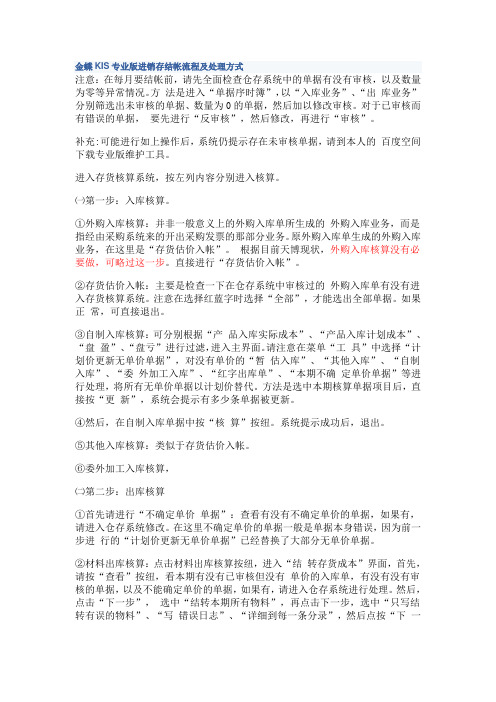
金蝶KIS专业版进销存结帐流程及处理方式注意:在每月要结帐前,请先全面检查仓存系统中的单据有没有审核,以及数量为零等异常情况。
方法是进入“单据序时簿”,以“入库业务”、“出库业务”分别筛选出未审核的单据、数量为0的单据,然后加以修改审核。
对于已审核而有错误的单据,要先进行“反审核”,然后修改,再进行“审核”。
补充:可能进行如上操作后,系统仍提示存在未审核单据,请到本人的百度空间下载专业版维护工具。
进入存货核算系统,按左列内容分别进入核算。
㈠第一步:入库核算。
①外购入库核算:并非一般意义上的外购入库单所生成的外购入库业务,而是指经由采购系统来的开出采购发票的那部分业务。
原外购入库单生成的外购入库业务,在这里是“存货估价入帐”。
根据目前天博现状,外购入库核算没有必要做,可略过这一步。
直接进行“存货估价入帐”。
②存货估价入帐:主要是检查一下在仓存系统中审核过的外购入库单有没有进入存货核算系统。
注意在选择红蓝字时选择“全部”,才能选出全部单据。
如果正常,可直接退出。
③自制入库核算:可分别根据“产品入库实际成本”、“产品入库计划成本”、“盘盈”、“盘亏”进行过滤,进入主界面。
请注意在菜单“工具”中选择“计划价更新无单价单据”,对没有单价的“暂估入库”、“其他入库”、“自制入库”、“委外加工入库”、“红字出库单”、“本期不确定单价单据”等进行处理,将所有无单价单据以计划价替代。
方法是选中本期核算单据项目后,直接按“更新”,系统会提示有多少条单据被更新。
④然后,在自制入库单据中按“核算”按纽。
系统提示成功后,退出。
⑤其他入库核算:类似于存货估价入帐。
⑥委外加工入库核算,㈡第二步:出库核算①首先请进行“不确定单价单据”:查看有没有不确定单价的单据,如果有,请进入仓存系统修改。
在这里不确定单价的单据一般是单据本身错误,因为前一步进行的“计划价更新无单价单据”已经替换了大部分无单价单据。
②材料出库核算:点击材料出库核算按纽,进入“结转存货成本”界面,首先,请按“查看”按纽,看本期有没有已审核但没有单价的入库单,有没有没有审核的单据,以及不能确定单价的单据,如果有,请进入仓存系统进行处理。
(完整版)金蝶KIS专业版操作手册

第一部分账套初始化1.1账套建立第一步:点击开始——所有程序——金蝶KIS专业版——工具——账套管理第二步:输入用户名(如图所示,默认用户名:admin;默认密码为空)——点击“确定”第三步:点击“新建”第四步:输入账套号、账套名称、数据库路径以及公司名称(注:带*为必输项)——点击“确定”第五步:耐心等待几分钟………1.2软件登陆第一步:点击桌面上的——输入用户名、密码——点击“确定”,即可进入到“图一”图一1.3参数设置说明:在账套建好后,需要先进行一些参数的设置,否则不能使用操作方法第一步:在图一中点击“基础设置”——系统参数第二步:点击“会计期间”页签——选择启用会计年度第三步:点击“财务参数”页签,设置“启用会计期间”1.4用户设置第一步:在图一中,点击“基础设置”————新建用户第二步:输入用户姓名、密码、确认密码第三步:点击“用户组”页签——选中“系统管理员组”——点击“添加”——点击“确定”第四步:以新建的用户重新登录操作方法:在图一中,点击“系统”——重新登录输入新建的用户名和密码——点击确定1.5界面定义说明:此步骤的目的是为了将不使用的模块隐藏,使界面看起来更家简单明了操作方法第一步:在图一中,点击“系统”——界面自定义第二步:点击需设置界面的用户——将需要显示的打上勾,不需要显示的勾去掉——点击“保存”——点击“退出”,再登陆即可1.6基础档案设置(币别、凭证字、会计科目、供应商档案、客户档案)1.6.1币别设置第一步:在图一中,点击“基础设置”——第二步:点击新增,输入币别代码、币别名称,选择折算方式、选择固定汇率或浮动汇率(备注:若选择浮动汇率,则记账汇率为1即可;若为固定汇率,将当月的记账汇率输入记账汇率拦木);设置金额小数位数——点击确定1.6.2凭证字设置第一步:在图一中,点击“基础设置”——第二步:点击“新增”,在凭证字处输入“记”——点击“确定”1.6.3计量单位设置说明:请先设置计量单位组,再设置计量单位操作方法第一步:在图一中,点击“基础设置”——第二步:将鼠标在左边空白处点击一下——点击“新增”——输入计量单位组名称——点击“确定”第三步:将鼠标在右边空白处点击一下——点击“新增”,输入代码、名称——点击“确定”1.6.4会计科目设置第一步:在图一中,点击“基础设置”——第二步:引入会计科目操作方法:点击“文件”菜单——输入“从模板中引入科目”选择企业会计制度科目(一般情况下)——点击“引入”点击“全选”——点击“确定”等待片刻后,出现图二图二第三步:点击查看菜单——选项在显示级次处,选择“显示所有明细”第四步:在图二中,点击“新增”——不同科目会计科目有不同的设置方法,详解如下:一般我们将会计科目区分为四大类:一般科目、带外币的会计科目、带核算项目的会计科目、数量核算的会计科目(1)一般科目(举例:制造费用4105下的明细科目——工资)属性设置方法:只需输入科目编码、科目名称即可(2)带外币核算的会计科目(举例:银行存款下设置建设银行美元户)属性设置方法:需要输入科目代码、科目名称、选择会计核算币别、将期末调汇前的勾打上(3)带核算项目的会计科目(举例:应收账款)属性设置方法:在图二中选中“应收账款”科目——点击“修改”——点击“核算项目”页签点击“增加核算项目类别”——选择“客户”——确定——保存(4)带数量核算的会计科目(举例:原材料)属性设置方法:在图二中,选种“原材料”科目——点击“修改”——将数量金额辅助核算前的勾打上——选择“单位组”,选择“缺省单位”——保存1.6.5核算项目设置(客户、供应商、部门)操作方法首先,在图一中点击“基础设置”——,进入如下界面下面分别对客户、供应商、部门的设置方法进行说明(1)客户设置第一步:设置客户分类。
金蝶KIS专业版操作手册—财务部分(史上最精简、最全的实施、培训文档)(附图)
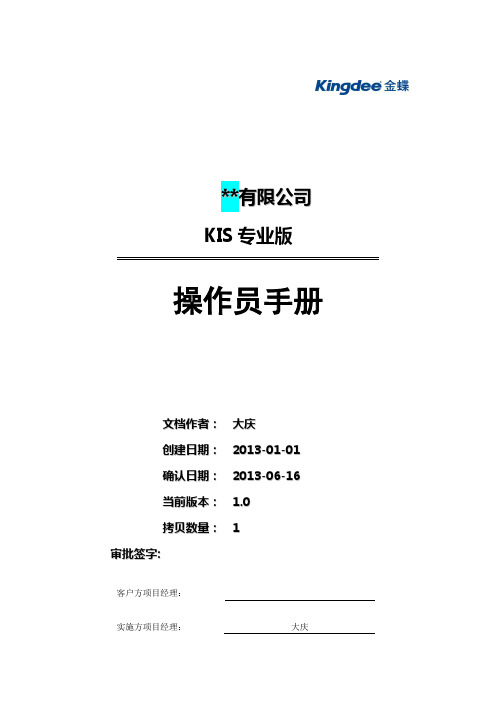
**有限公司KIS专业版操作员手册文档作者:大庆创建日期:2013-01-01确认日期:2013-06-16当前版本:1.0拷贝数量:1审批签字:客户方项目经理:实施方项目经理:大庆文档控制修改记录日期作者版本参考版本备注2013-01-01 大庆V1.0目录1、账务处理 ...................................... - 3 -1-1、处理流程.............................................. - 3 -1-2、业务处理.............................................. - 3 -1-2-1、凭证录入.................................................. - 3 -1-2-2、凭证管理.................................................. - 4 -1-2-2-1、查询................................................ - 4 -1-2-2-2、修改................................................ - 5 -1-2-2-3、删除................................................ - 5 -1-2-2-4、凭证审核............................................ - 6 -1-2-2-5、凭证整理............................................ - 6 -1-2-2-6、凭证过账............................................ - 6 -1-2-3、凭证过账.................................................. - 6 -1-2-4、期末结账.................................................. - 7 -1-2-4-1、自动转账............................................ - 7 -1-2-4-2、期末调汇............................................ - 8 -1-2-4-3、结转损益............................................ - 8 -1-2-4-4、期末结账............................................ - 9 -1-2-5、账簿报表................................................. - 10 -1-2-5-1、总账............................................... - 10 -1-2-5-2、明细帐............................................. - 11 -1-2-5-3、多栏明细账......................................... - 12 -1-2-5-4、数量金额总账/明细账................................ - 12 -1-2-5-5、核算项目分类总账................................... - 12 -1-2-5-6、核算项目明细账..................................... - 12 -1-2-5-7、科目余额表......................................... - 12 -1-2-5-8、核算项目组合表..................................... - 13 -1-2-5-9、调汇历史信息....................................... - 13 -1-2-6、往来核销................................................. - 13 -1-2-7、往来对账单............................................... - 13 -1-2-8、财务账龄分析表........................................... - 13 -2、报表与分析 ...................................... - 14 -2-1、报表查询............................................. - 14 -2-2、报表公式............................................. - 14 -2-3、报表授权............................................. - 15 -2-4、现金流量表........................................... - 16 -2-4-1、编制原则................................................. - 16 -2-4-2、基础设置................................................. - 16 -2-4-3、编制步骤................................................. - 17 -2-4-3-1、过滤条件........................................... - 17 -2-4-3-2、指定现金项目....................................... - 17 -2-4-3-3、附表指定........................................... - 19 -2-4-4、报表查询................................................. - 21 -2-5、引入报表............................................. - 21 -3、固定资产 ........................................ - 22 -3-1、计提折旧............................................. - 22 -3-2、固定资产新增......................................... - 23 -3-2-1、〖基本信息〗选项卡........................................ - 24 -3-2-1-1、固定资产类别....................................... - 24 -3-2-1-2、使用状况........................................... - 25 -3-2-2、〖部门及其他〗选项卡...................................... - 25 -3-2-2-1、使用部门........................................... - 25 -3-2-2-2、折旧费用分配科目................................... - 26 -3-2-3、〖原值与折旧〗选项卡...................................... - 26 -3-3、固定资产变动......................................... - 26 -3-4、凭证管理............................................. - 27 -3-5、账簿报表............................................. - 29 -3-5-1、固定资产折旧明细表....................................... - 29 -3-5-2、折旧费用分配表........................................... - 29 -3-5-3、固定资产增减表........................................... - 29 -3-5-4、固定资产清单............................................. - 30 -3-5-5、固定资产折旧汇总表....................................... - 30 -4、其他操作 ........................................ - 32 -4-1、引出Excel ........................................... - 32 -4-2、凭证套打............................................. - 32 -4-2-1、使用套打................................................. - 32 -4-2-2、套打设置................................................. - 32 -4-2-3、打印设置................................................. - 32 -4-2-4、打印预览................................................. - 32 -4-2-5、连续打印凭证............................................. - 33 -4-3、账套备份............................................. - 33 -5、确认............................................ - 34 -1、账务处理1-1、处理流程正常操作流程:【凭证录入】→【凭证审核】→【凭证过账】→【自动转账】→【期末调汇】→【结转损益】→【期末结账】反操作流程:【期末反结账】→【凭证反过账】→【凭证反审核】→【凭证修改】1-2、业务处理1-2-1、凭证录入F7:获取摘要、科目等基础资料,类同“代码”按钮。
金蝶KIS专业版进销存结帐流程及处理方式
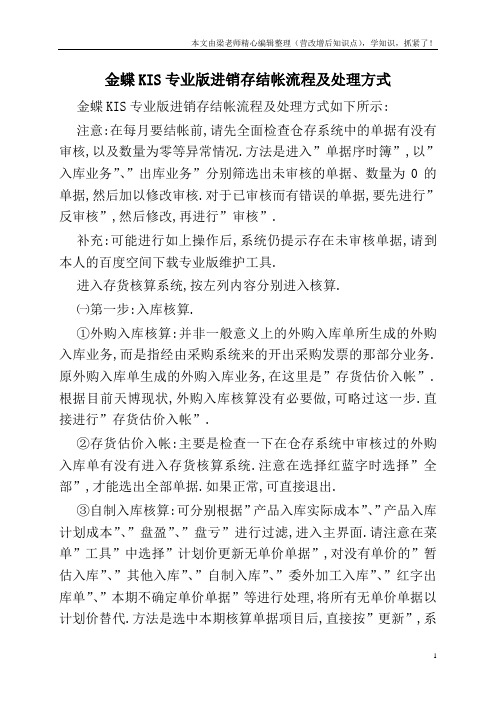
金蝶KIS专业版进销存结帐流程及处理方式金蝶KIS专业版进销存结帐流程及处理方式如下所示:注意:在每月要结帐前,请先全面检查仓存系统中的单据有没有审核,以及数量为零等异常情况.方法是进入”单据序时簿”,以”入库业务”、”出库业务”分别筛选出未审核的单据、数量为0的单据,然后加以修改审核.对于已审核而有错误的单据,要先进行”反审核”,然后修改,再进行”审核”.补充:可能进行如上操作后,系统仍提示存在未审核单据,请到本人的百度空间下载专业版维护工具.进入存货核算系统,按左列内容分别进入核算.㈠第一步:入库核算.①外购入库核算:并非一般意义上的外购入库单所生成的外购入库业务,而是指经由采购系统来的开出采购发票的那部分业务.原外购入库单生成的外购入库业务,在这里是”存货估价入帐”.根据目前天博现状,外购入库核算没有必要做,可略过这一步.直接进行”存货估价入帐”.②存货估价入帐:主要是检查一下在仓存系统中审核过的外购入库单有没有进入存货核算系统.注意在选择红蓝字时选择”全部”,才能选出全部单据.如果正常,可直接退出.③自制入库核算:可分别根据”产品入库实际成本”、”产品入库计划成本”、”盘盈”、”盘亏”进行过滤,进入主界面.请注意在菜单”工具”中选择”计划价更新无单价单据”,对没有单价的”暂估入库”、”其他入库”、”自制入库”、”委外加工入库”、”红字出库单”、”本期不确定单价单据”等进行处理,将所有无单价单据以计划价替代.方法是选中本期核算单据项目后,直接按”更新”,系统会提示有多少条单据被更新.④然后,在自制入库单据中按”核算”按纽.系统提示成功后,退出.⑤其他入库核算:类似于存货估价入帐.⑥委外加工入库核算,㈡第二步:出库核算①首先请进行”不确定单价单据”:查看有没有不确定单价的单据,如果有,请进入仓存系统修改.在这里不确定单价的单据一般是单据本身错误,因为前一步进行的”计划价更新无单价单据”已经替换了大部分无单价单据.②材料出库核算:点击材料出库核算按纽,进入”结转存货成本”界面,首先,请按”查看”按纽,看本期有没有已审核但没有单价的入库单,有没有没有审核的单据,以及不能确定单价的单据,如果有,请进入仓存系统进行处理.然后,点击”下一步”,选中”结转本期所有物料”,再点击下一步,选中”只写结转有误的物料”、”写错误日志”、”详细到每一条分录”,然后点按”下一步”,系统会进行材料出库核算,如果中间出错误停止,请查看错误日志寻找出错原因,针对性地进行修改.然后按上列步骤再进行一次,直至成功.③产成品出库核算:类似于材料出库核算.④红字出库核算:点按进入,查看单据是否齐全,直接退出.㈢第三步:计划成本管理①如果本期有”录入调价单据”,则注意有无审核,可在”调价单据查询”中查看.㈣第四步:记帐凭证管理①按工作要求设置好凭证模板.按”生成凭证”,按”暂估冲回”、”外购入库”等等事务类型进行过滤,选择”未生成凭证”,系统会显示符合要求的单据,可选择”汇总”或”按单”生成记帐凭证,这是存货核算系统与总帐系统的接口,所以凭证模板一定要设置正确.如果在生成凭证过程中出现错误,请返回检查凭证模板.如果总帐系统尚未启用,则按”汇总”更方便些.依次对有业务的事务类型进行选择,生成凭证,完成后退出.②在记帐凭证查询中对生成的凭证进行审核.㈤第五步:期初末处理①期末结帐:进入期末结帐界面后,点按”查看”按纽,先查看本期有没有不符合要求的上述现象,如有,请处理完毕后再进行结帐.如果没有,则按”下一步”,系统会进行期末处理.如果不正确,请查看错误提示,如果正确,则系统会提示成功,状态栏中的会计期间会自动更新成新的会计期间.②结帐完成;。
金蝶专业版部份简易操作流程。
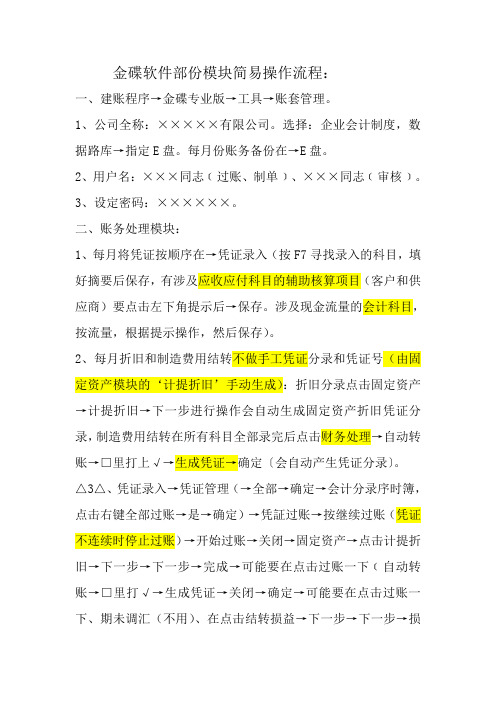
金碟软件部份模块简易操作流程:一、建账程序→金碟专业版→工具→账套管理。
1、公司全称:×××××有限公司。
选择:企业会计制度,数据路库→指定E盘。
每月份账务备份在→E盘。
2、用户名:×××同志﹝过账、制单﹞、×××同志﹝审核﹞。
3、设定密码:××××××。
二、账务处理模块:1、每月将凭证按顺序在→凭证录入(按F7寻找录入的科目,填好摘要后保存,有涉及应收应付科目的辅助核算项目(客户和供应商)要点击左下角提示后→保存。
涉及现金流量的会计科目,按流量,根据提示操作,然后保存)。
2、每月折旧和制造费用结转不做手工凭证分录和凭证号(由固定资产模块的‘计提折旧’手动生成):折旧分录点击固定资产→计提折旧→下一步进行操作会自动生成固定资产折旧凭证分录,制造费用结转在所有科目全部录完后点击财务处理→自动转账→□里打上√→生成凭证→确定〔会自动产生凭证分录〕。
△3△、凭证录入→凭证管理(→全部→确定→会计分录序时簿,点击右键全部过账→是→确定)→凭証过账→按继续过账(凭证不连续时停止过账)→开始过账→关闭→固定资产→点击计提折旧→下一步→下一步→完成→可能要在点击过账一下﹝自动转账→□里打√→生成凭证→关闭→确定→可能要在点击过账一下、期未调汇(不用)、在点击结转损益→下一步→下一步→损益□里打√→完成→确定→凭证过账→点击结转损益﹞→财务期未结账(→开始)。
4、会计科目:点击会计科目→点击新增→可以新增一级或下级科目的功能(新增的明细科目是与‘.’来进行分级处理),每月份有新增的下级科目,要在未记账前先将下级科目新增才能做账。
但有新增的客户和供应商不在本科目增设,直接在核算项目(对应的具体核算项目下面新增,如‘客户’)增设,查询客户和供应商往来业务及打印在核算项目(总账)或明细账中进行操作。
- 1、下载文档前请自行甄别文档内容的完整性,平台不提供额外的编辑、内容补充、找答案等附加服务。
- 2、"仅部分预览"的文档,不可在线预览部分如存在完整性等问题,可反馈申请退款(可完整预览的文档不适用该条件!)。
- 3、如文档侵犯您的权益,请联系客服反馈,我们会尽快为您处理(人工客服工作时间:9:00-18:30)。
专业版操作金蝶kis专业版金蝶kis金蝶kis专业版--一、进入软件:桌面—
用户名处汉字输入你的名字,回车
选帐套:点“登录到”右侧,可选帐套如下:
进入软件后,看右下角:4月,操作员“刘桂芝”说明你现在的帐套是“金利加油站”2010年
系统—重新登录换人操作:
(日常只进行凭证录入,其他月末做。
)二、每月会计流程:期末结账—报表——凭证审核—凭证过账—结转损益凭证录入简化流程:凭证录入—凭证过账—结转损益—报表—期末结账
反流程:反结账—反过账—反审核
凭证管理--鼠标右键--成批审核
凭证管理--鼠标右键--全部过账、全部反过账
财务期末结账
如果是小企业,会计一个人操作,推荐使用“简化流程”,不用更换操作员审核凭证,直接做“凭证录入—凭证过账—结转损益—凭证过账—生成报表—财务期末结账(到下月)”全流程。
每月简化流程(省略审核):
凭证录入-凭证过账-结转损益--凭证过账--期末结账
1、凭证录入:制作会计分录
2、凭证过账:就是手工记账的意思
3、结转损益的意思:自动生成凭证
借:所有收入贷:本年利润
借:本年利润贷:所有费用
4、自动转账的意思:
除结转损益外的自定义转账凭证,如:借:生产成本贷:制造费用等
5、期末结账:结转到下月的意思
6、反结账:回到上个月的意思(与结账一对)
7、反过账:取消已经过账记账的标识(在凭证管理中“操作--
全部反过账”注意过滤的是哪个月份的凭证)
1、凭证录入:(用刘桂芝录入)
F7会计科目选择、回车、=平衡、ESC清除数字、空格键—换借贷方计算器、减号负数红字、ctrl+D联查明细账
(用杨翠平审核):核审、2.
凭证管理—选择月份如2010.05—操作—成批审核—审核未审核凭证
3、过账: (用杨翠平审核)
凭证管理—选择月份如2010.05—操作—全部过账
4、结转损益:月末自动结转损益的操作
下一步----下一步----完成就自动生成一个凭证
损益凭证--审核—过账:换人操作
5、财务报表:报表与分析—资产负债表、利润表—F9重算
6、期末结账:(结转到下月)
--
--开始—完成
三、查询:1、凭证:凭证管理:2010-all全部凭证,2010.05分月凭证
新增=凭证录入;修改、删除凭证;
银行明细账1002.01注意过滤条件,举例::账簿、
2.
3、科目余额表:(应用最多,可以查询任何问题)可以联查:总账—明细账—凭证
(如果有新增明细需修改设计):多栏账查询、4.
5、报表查询:报表与分析--资产负债表
出具不同月份的报表,有2种操作办法,
”本年本期“第一种:快速双击报表右下角报表重算—确定—公式取数参数第二种:报表右上方:
参数设置如下:
6、添加数量计量单位:基础设置—计量单位
左图:点左侧“计量单位”—新增—“吨”组;
右图:点左侧“吨”,再点右侧空白后,点新增,输入代码、名称。
